首页 > 代码库 > Microsoft Azure第一步——试用帐户申请
Microsoft Azure第一步——试用帐户申请
从本文开始,将会对Microsoft Azure云从Iaas, Paas, Saas三种类型的云应用通过文章进行介绍。千里之行,始于帐户:),如果大家需要申请免费试用帐户请参考本文。
对于直接付钱的壕们,您可以选择关闭浏览器。
对我们广大天朝人民来说,有两个Microsoft Azure运营服务可以选择,一个是Microsoft,运营全球的Azure云服务;另外一个是由世纪互联,专为中国区用户运营的Azure云服务。
两者比较:
| 项目 | Microsoft运营 | 世纪互联 |
| 地址 | http://azure.microsoft.com/ | http://www.windowsazure.cn |
| 数据中心 | 北美、中南美、欧洲、东亚、东南亚等 | 北京、上海 |
| 网络访问 | Worldwide | 墙内 |
| 功能 | 相同 | |
| 价格 | 全球统一定价 | 本土定价 |
| SLA | 相同 | |
| 试用 | 每月$200额度 | - |
两者独立运营,不能共享帐户资源及付费。因此,大家需要根据自己的情况认真选择。
目前申请Microsoft Azure免费试用帐户的3个途径:
1. http://azure.microsoft.com注册免费试用
2. MSDN订阅帐户激活试用
3. http://Windowsazure.cn试用申请
以下是3个途径的详细的申请步骤及方法:
1. 通过http://azure.microsoft.com/注册免费试用
必备条件:
国外手机号码(需要找国外的亲朋好友帮忙接收短信验证码)
信用卡(可以参考此篇文章:财付通美国运通卡开通使用图文教程,http://www.freehao123.com/tenpay-american-express/ )
申请步骤:
1). 打开http://azure.microsoft.com,点击“Try for free”(免费试用)
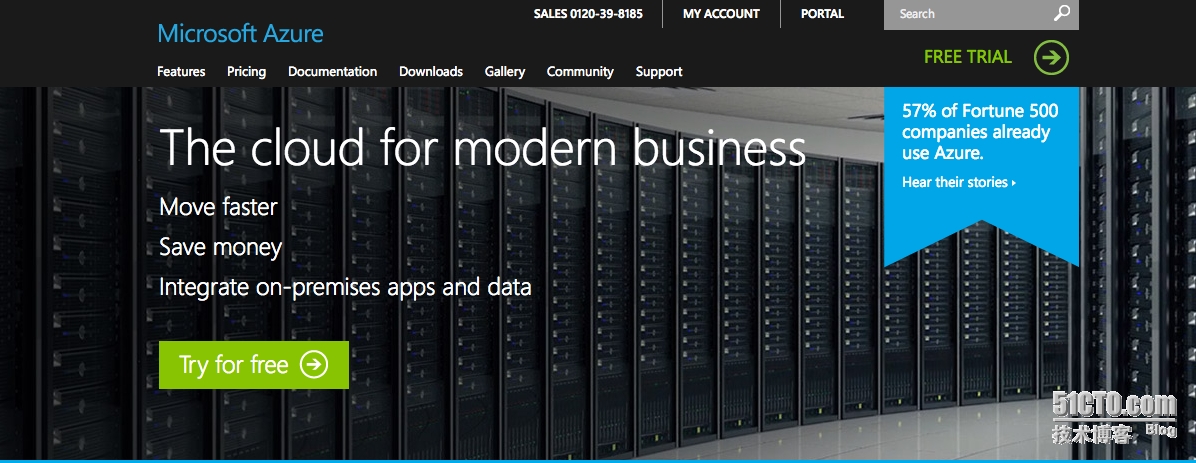
2). 使用Windows Live ID进行登录或注册新的Live ID
3). 填定注册信息及验证手机信息,此步骤需要使用国外手机号码来接收验证码,博主是通过国外熟人接收短信息并告知来通过验证的。
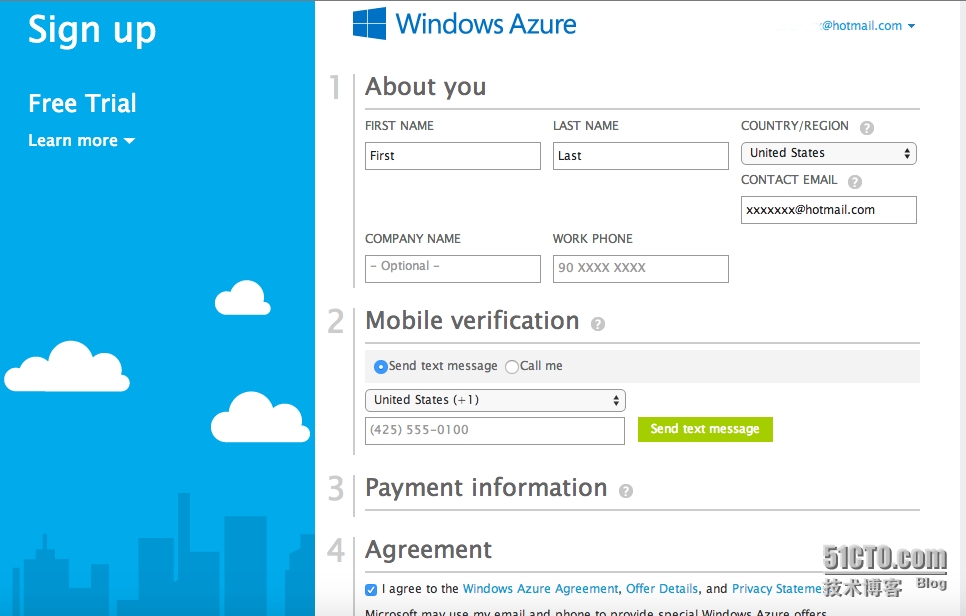
4). 验证信用卡信息
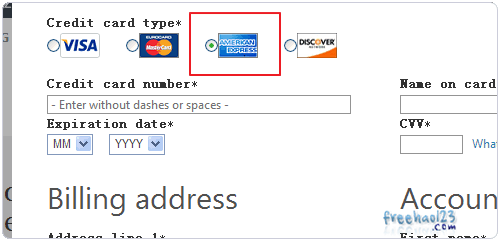
5). 注册完成
2. 通过MSDN帐户激活
适用于微软合作伙伴、客户、MVP, MCT等具备MSDN订阅的小伙伴们。
必备条件
MSDN订阅
国外手机号码
信用卡
申请步骤:
1). 登录MSDN,激活Windows Azure帐户
打开http://msdn.microsoft.com/subscriptions, 并使用并联了MSDN订阅的Live ID进行登录
2). 进入我的帐户
3). 在Microsoft Azure下点击“激活Microsoft Azure”链接
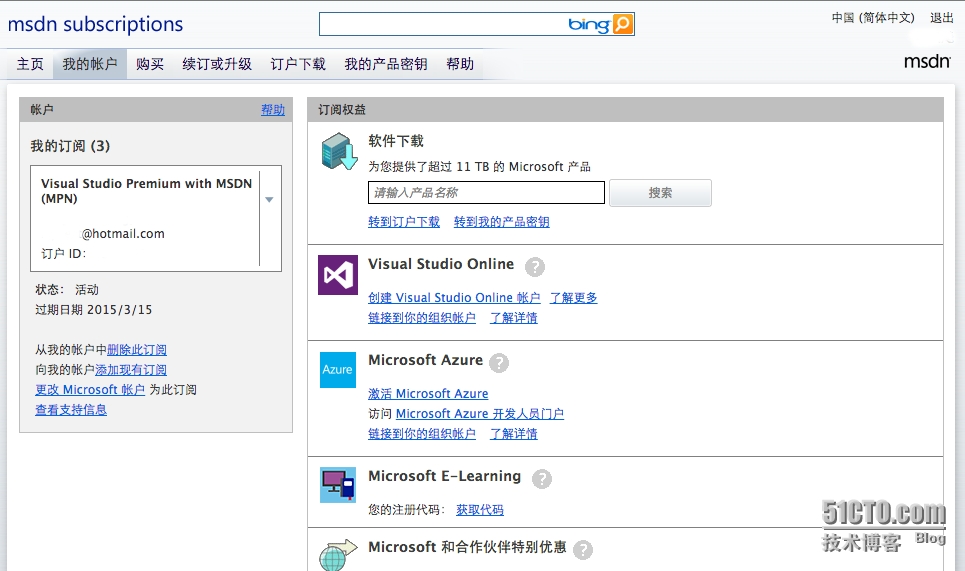
4). 后续步骤可参考本文“1. 通过http://azure.microsoft.com/注册免费试用”章节中的介绍。
3. 通过windowsazure.cn注册试用
适用于具有世纪互联Microsoft Azure试用激活码的小伙伴们。目前世纪互联已暂停公开的激活码的申请,如后续有类似的活动,本博客会在第 一时间通知大家。
申请步骤:
1). 打开http://windowsazure.cn,并点击“免费试用”
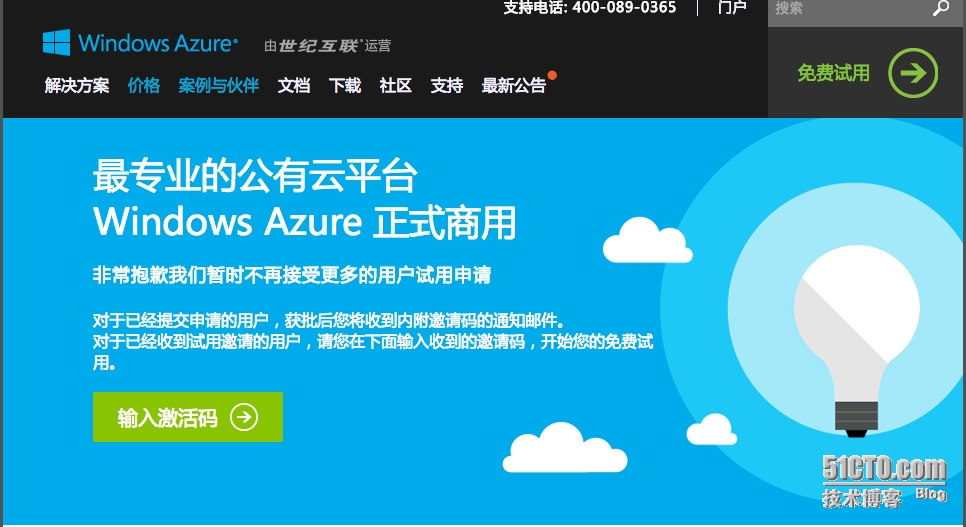 2). 在输入正确的激活码后,转入注册信息填写及手机信息验证页面,此处的电话号码为中国大陆手机号码。
2). 在输入正确的激活码后,转入注册信息填写及手机信息验证页面,此处的电话号码为中国大陆手机号码。
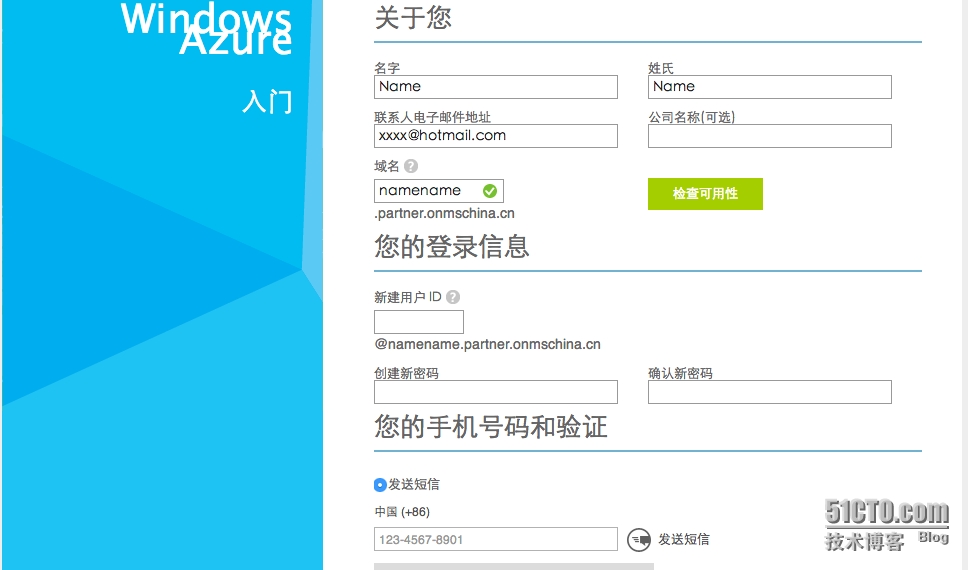
3). 完成注册
如果您通过以上三种途径之一完成了注册,那么恭喜您,马上可以访问Microsoft Azure管理门户https://manage.windowsazure.com 开启您的 Microsoft Azure之旅!
本文出自 “Francis技术博客” 博客,请务必保留此出处http://liangfb.blog.51cto.com/9207747/1538809
